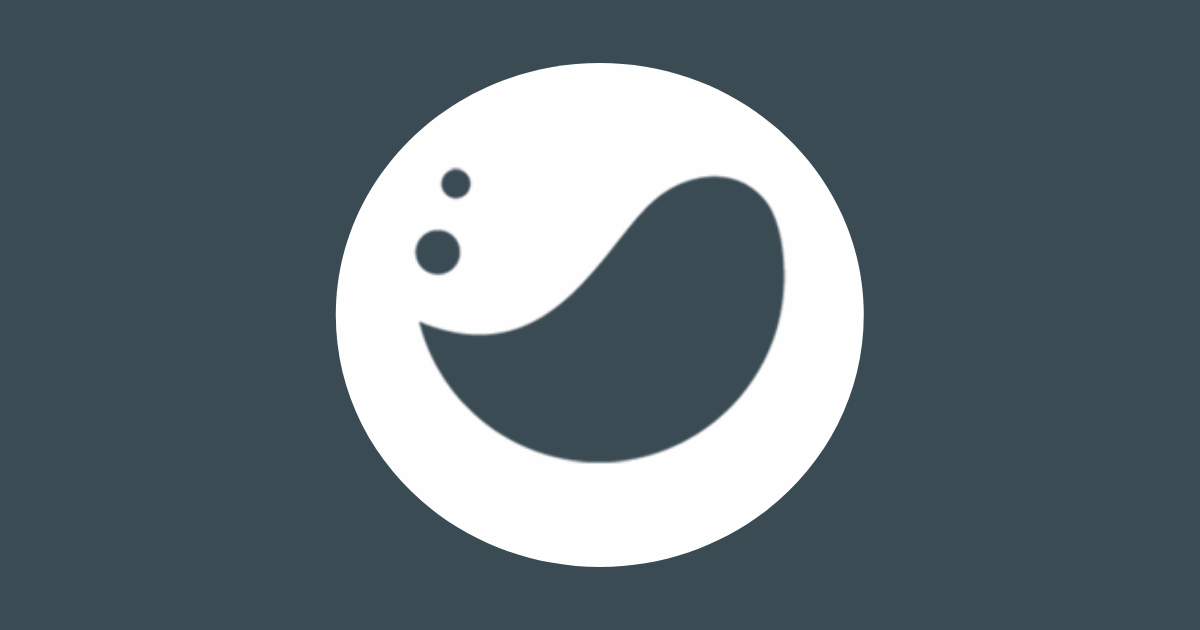SWELLでアフィリエイトができるらしいんだけど、やり方がよく分からない。
こんな悩みを解決します。
- SWELLアフィリエイトの流れ
- SWELLアフィリエイトの登録手順
- SWELLアフィリエイトの設置手順

こういう広告が設置できます。
僕はブログを始めて間もないですが、ブログを始めてみて疑問に思ってことや困ったことを発信しています。
SWELLは購入したけど、やり方が分からないからアフィリエイトは後回しにしている方も多いかと思います。
そこでこの記事では、誰にでもできる「SWELLアフィリエイト」の登録方法を分かりやすく解説していきます。それではいきましょう!
SWELLアフィリエイトの流れ
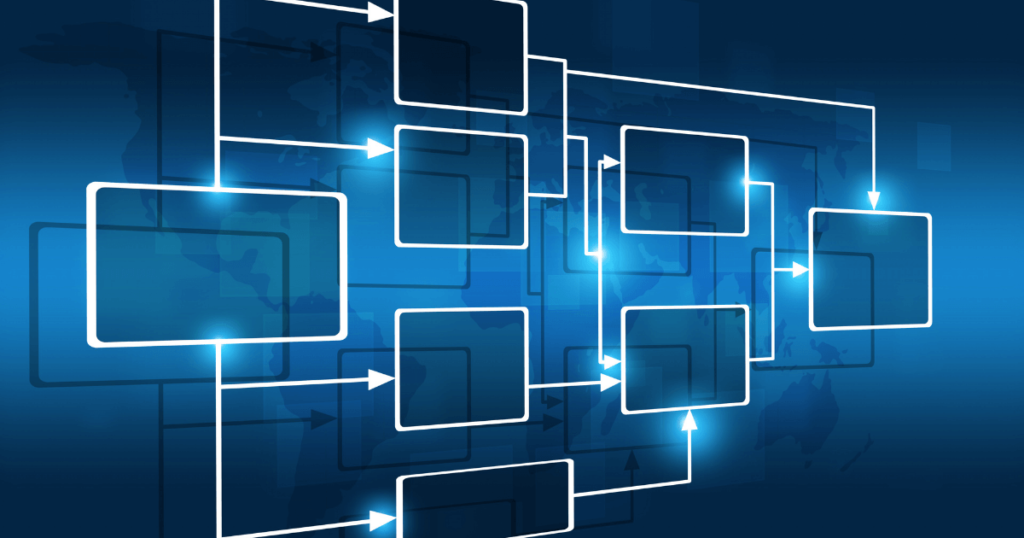
全部で5ステップあります。
- SWELL購入
- もしもアフィリエイト登録
- SWELLERS’会員登録
- もしもアフィリエイト提携申請
- SWELLアフィリエイトリンク設置
一つずつ解説していきます。
SWELLアフィリエイト登録手順

SWELLアフィリエイトプログラムはSWELLを購入した方限定なのでSWELLを購入する必要があります。
下のボタンからSWELL公式サイトで購入できますのでチェックしてみてください。
詳しいSWELL購入方法は下の記事でも解説しているので参考にしてみてください。
もしもアフィリエイトに登録
下のボタンから、もしもアフィリエイト公式サイトへいけます。
詳しいもしもアフィリエイトの登録方法は下の記事でも解説しているので参考にしてみてください。
SWELLERS’へ会員登録
下のボタンから、SWELL専用会員サイトSWELLERS’へいけます。

会員登録はこちらからをクリック
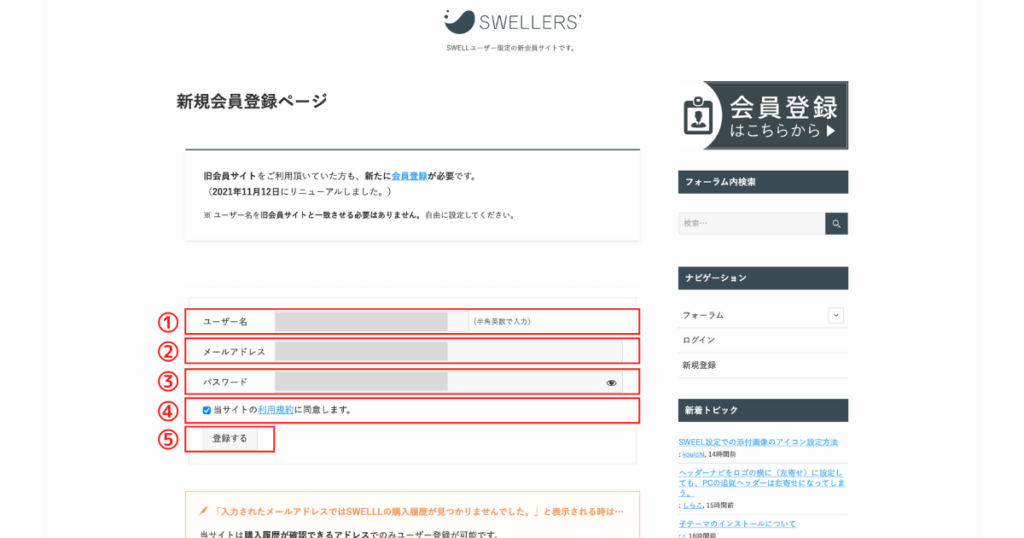
- ユーザー名を入力
- メールアドレスを入力
- パスワードを入力
- 利用規約にチェックを入れる
- 登録するをクリック
もしもアフィリエイトへ提携申請
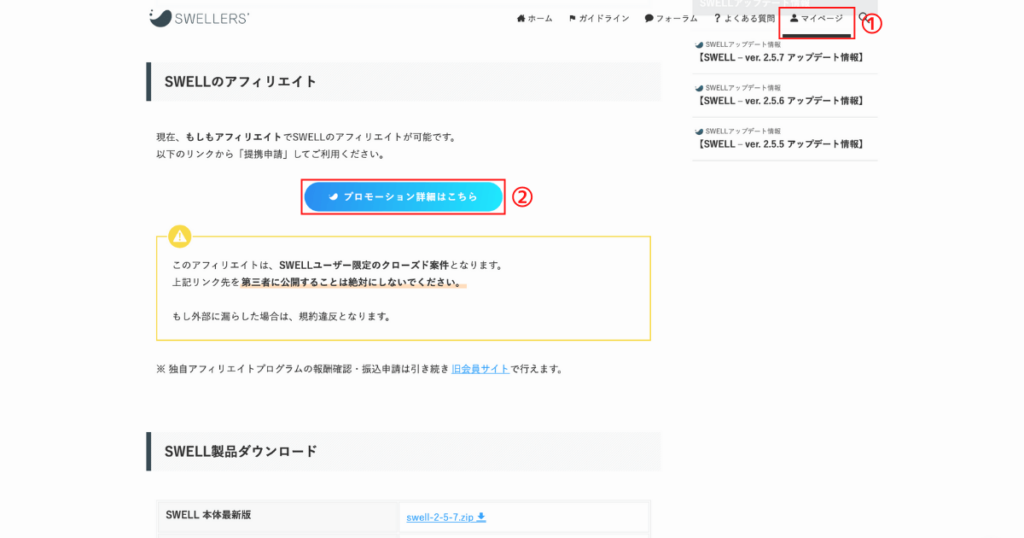
- マイページをクリック
- プロモーション詳細はこちらをクリック
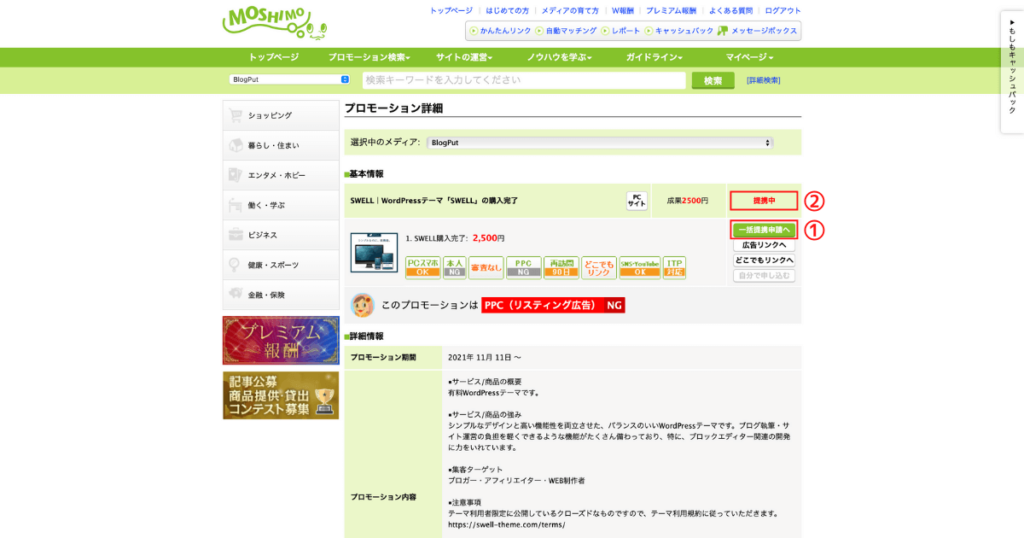
- 一括提携申請へをクリック
- 提携中になればOK
これで申請完了です。
SWELLアフィリエイト設置方法

では実際に、SWELLアフィリエイトを記事に設置する方法をご紹介します。
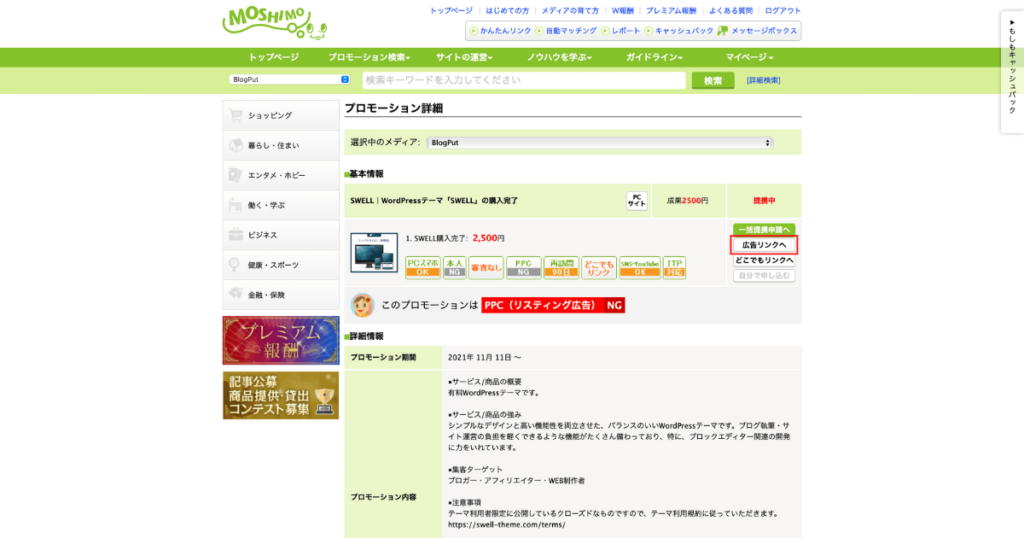
バナーリンクの貼り方
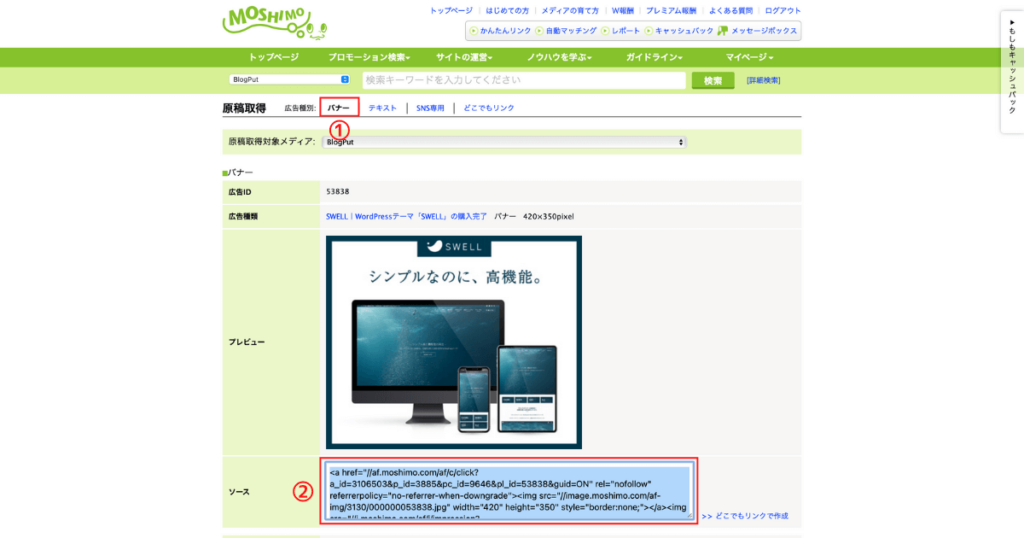
- バナーをクリック
- ソースをコピーする
コピーしたらWordPressの投稿記事へいきます。
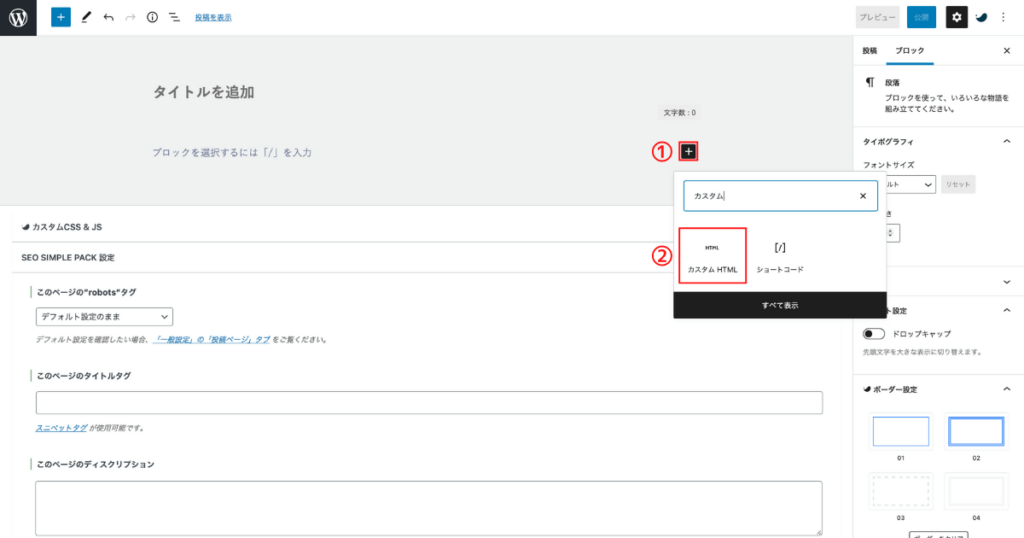
- +をクリック
- カスタムHTMLをクリック
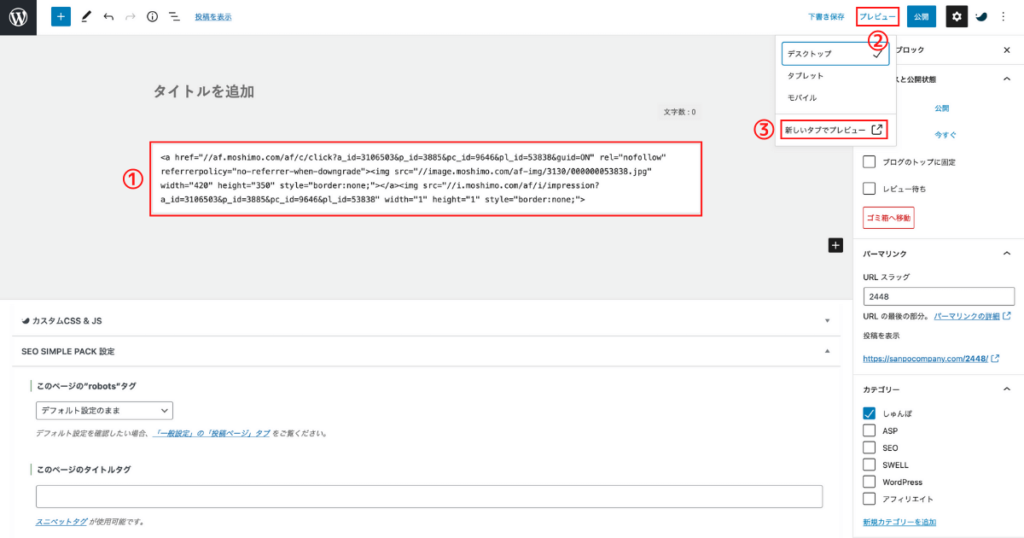
- コピーしたソースをペーストする
- プレビューをクリック
- 新しいタブでプレビューをクリック
テキストリンクの貼り方
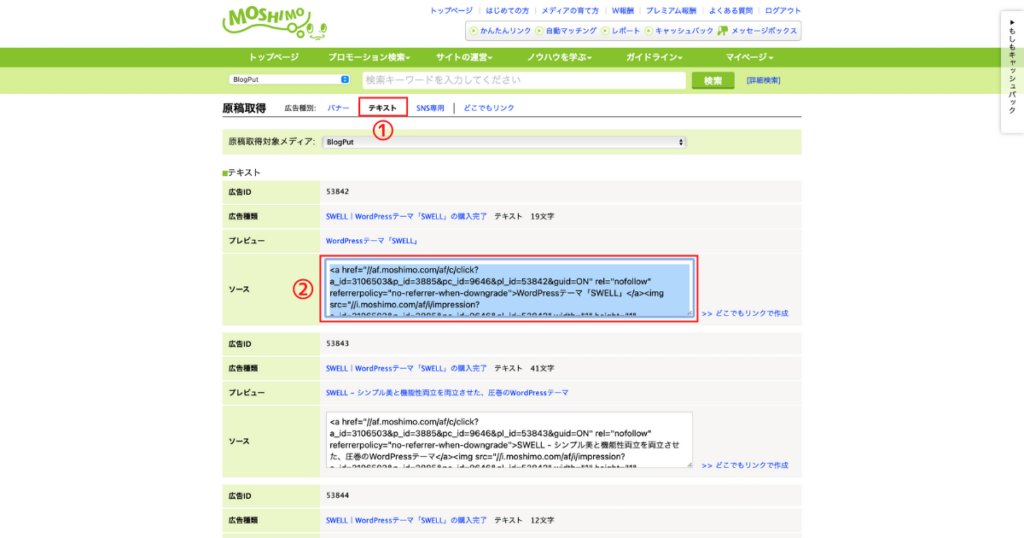
- テキストをクリック
- ソースをコピーする
コピーしたらWordPressの投稿記事へいきます。
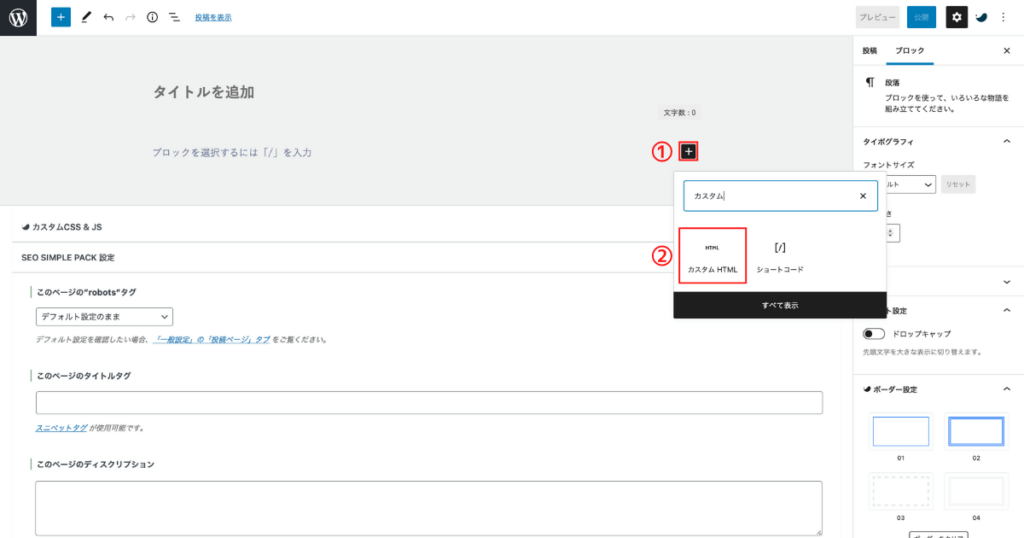
- +をクリック
- カスタムHTMLをクリック
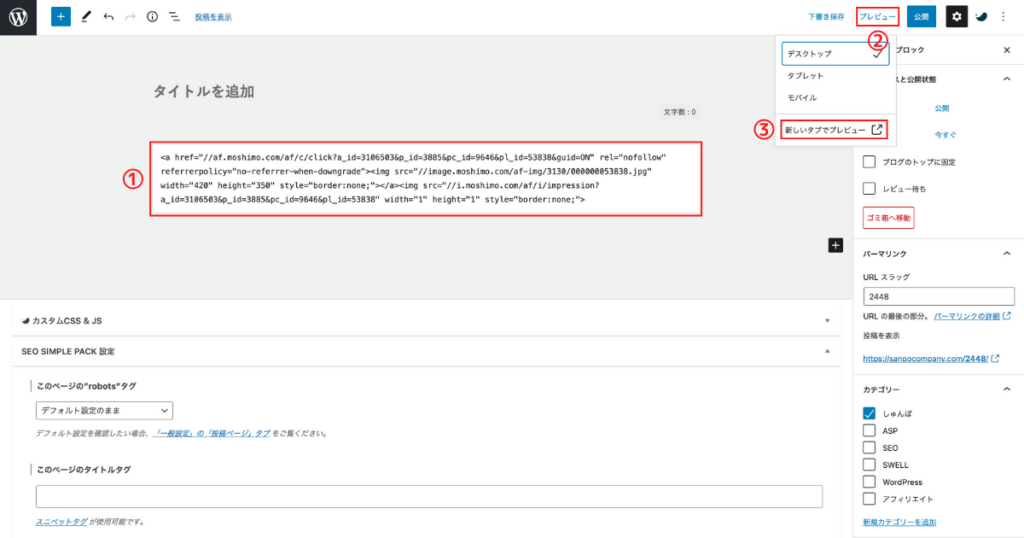
- コピーしたソースをペーストする
- プレビューをクリック
- 新しいタブでプレビューをクリック
SWELLボタンでの広告リンクの貼り方
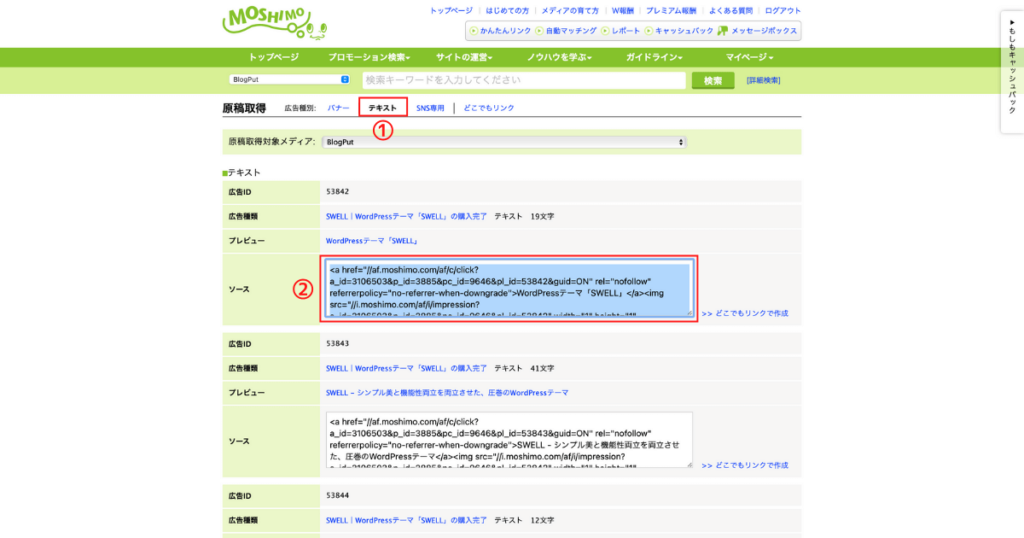
- テキストをクリック
- ソースをコピーする
コピーしたらWordPressの投稿記事へいきます。
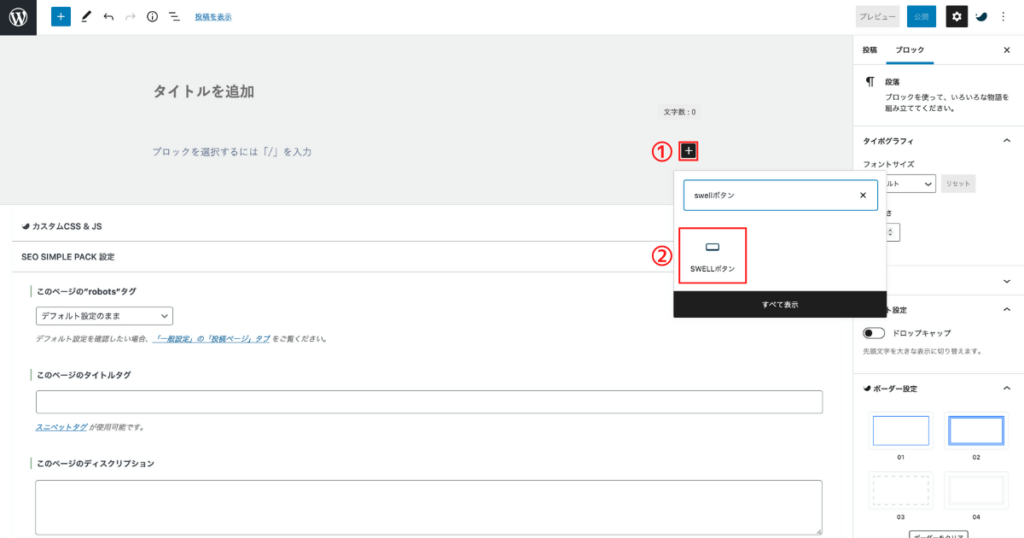
- +をクリック
- SWELLボタンをクリック
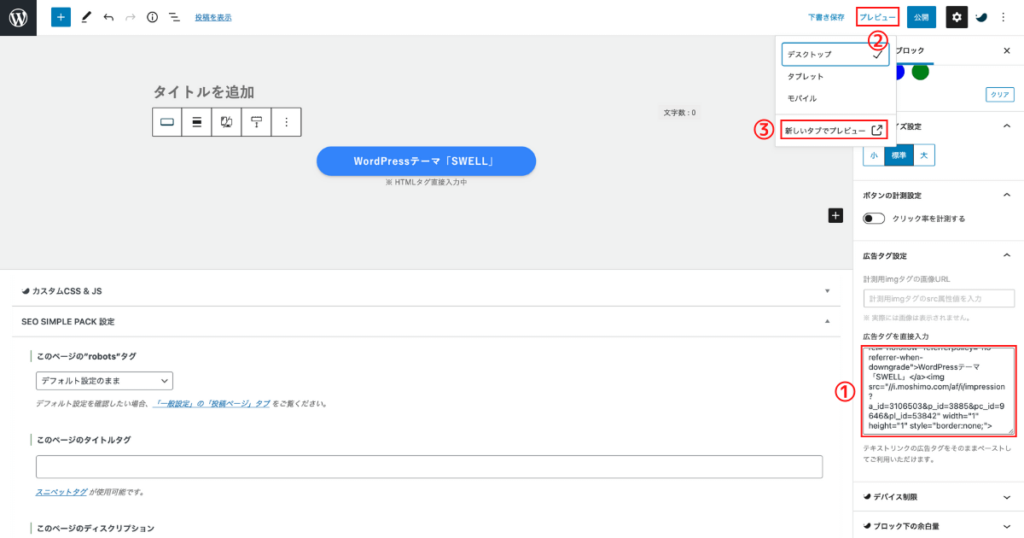
- コピーしたソースをペーストする
- プレビューをクリック
- 新しいタブでプレビューをクリック
広告タグを直接入力欄にペーストしましょう!
こんな感じのボタン型広告が設置できます。
広告タグでのテキストリンクの貼り方
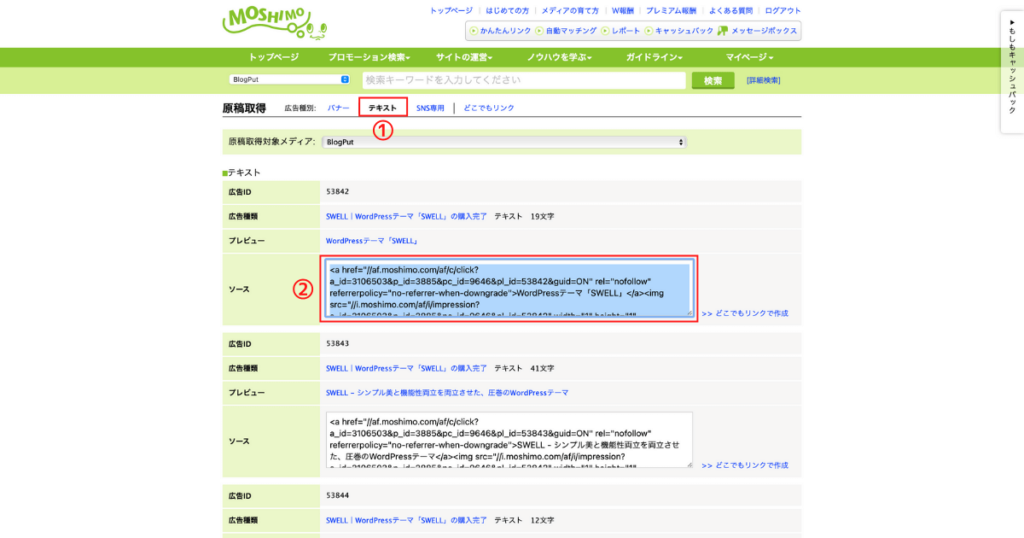
- テキストをクリック
- ソースをコピーする
コピーしたらWordPressの広告タグへいきます。
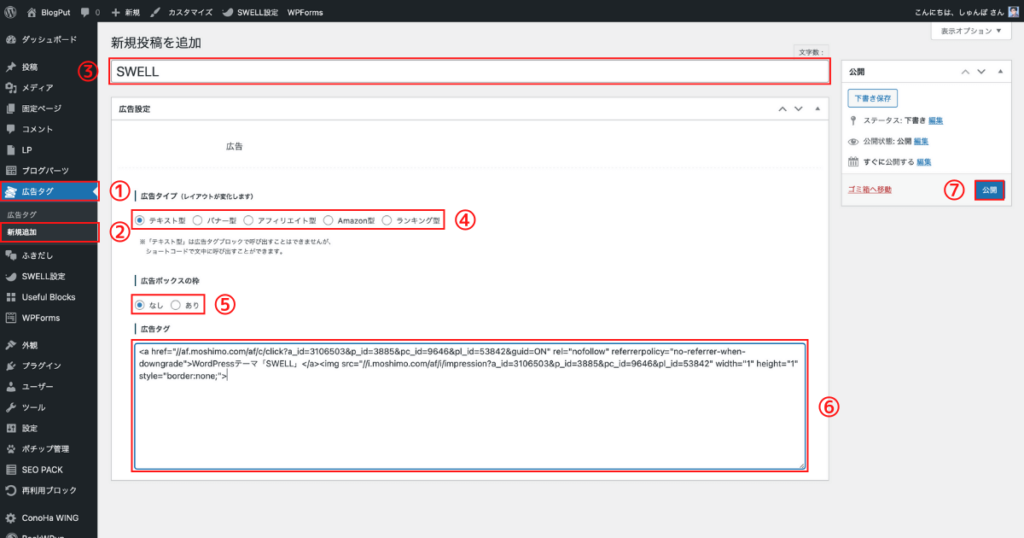
- 広告タグをクリック
- 新規投稿をクリック
- タイトルを入力(なんでもOK)
- テキスト型を選択
- なしを選択
- コピーしたソースをペーストする
- 公開をクリック
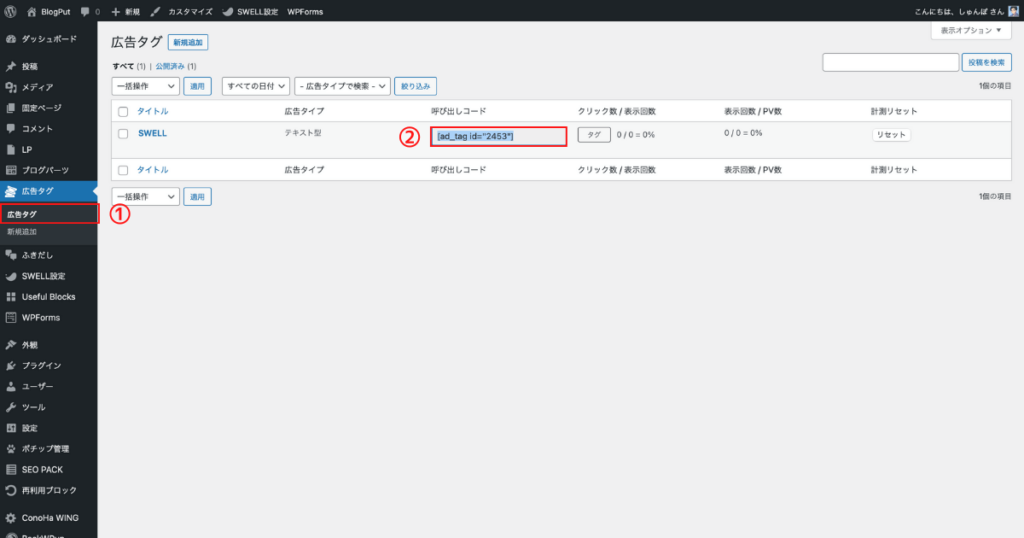
- 広告タグをクリック
- 呼び出しコードをコピーする
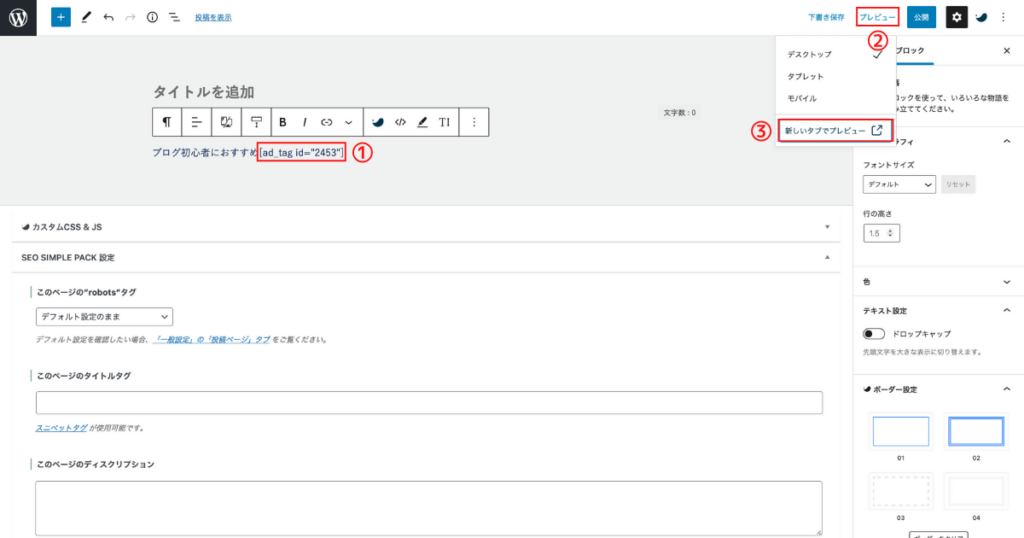
- コピーした呼び出しコードをテキスト内にペーストする
- プレビューをクリック
- 新しいタブでプレビューをクリック
ブログ初心者におすすめ[ad_tag id=”2453″]
こんな感じのテキスト内広告が設置できます。
まとめ
最後におさらいです。
SWELLアフィリエイトはSWELLを購入された方が設置できる、ブログ初心者におすすめのアフィリエイトです。ぜひ参考にしてみてください。最後まで読んでいただきありがとうございました。